Comptage récapitulatif bidirectionnel dans Excel à l'aide de COUNTIFS
La fonction COUNTIF peut être utilisée pour compter le nombre de cellules qui répondent à un certain critère dans Excel. Mais parfois, vous devrez peut-être compter les cellules en fonction de plusieurs critères. Dans ce tutoriel, nous discuterons de la manière d'utiliser la fonction COUNTIFS pour créer un comptage récapitulatif bidirectionnel dans Excel.

Comment effectuer un comptage récapitulatif bidirectionnel à l'aide de COUNTIFS ?
Comme le montre le tableau ci-dessous, supposons que vous souhaitiez compter combien il y a d'hommes et de femmes respectivement dans les pays donnés, vous pouvez suivre les étapes ci-dessous.
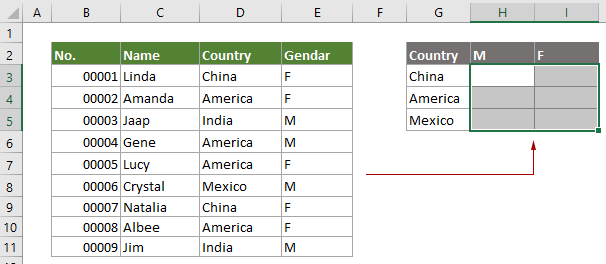
Formules génériques
=COUNTIFS(plage_critères1, critère1, plage_critères2, critère2, ... )
Arguments
Comment utiliser cette formule ?
Dans ce cas, $D$3:$D$11 est la plage1, Chine est le critère1 qui se trouve dans $G3, $E$3:$E$11 est la plage2, et H$2 est la référence de cellule contenant le critère2.
1. Sélectionnez une cellule pour placer le premier résultat. Dans ce cas, je sélectionne la cellule H3.
2. Entrez la formule ci-dessous dans celle-ci et appuyez sur la touche Entrée pour obtenir le résultat.
=COUNTIFS($D$3:$D$11,$G3,$E$3:$E$11,H$2)
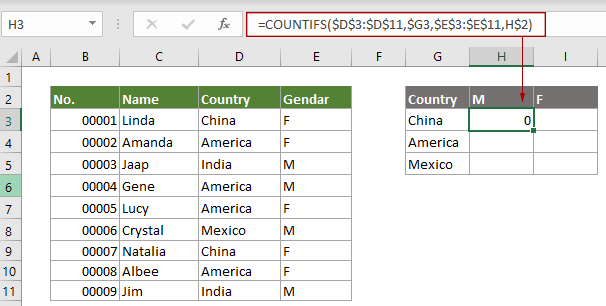
Remarque : Si l'argument critère est une référence à une cellule vide, la fonction COUNTIFS traite la cellule vide comme une valeur 0.
3. Sélectionnez la première cellule de résultat :
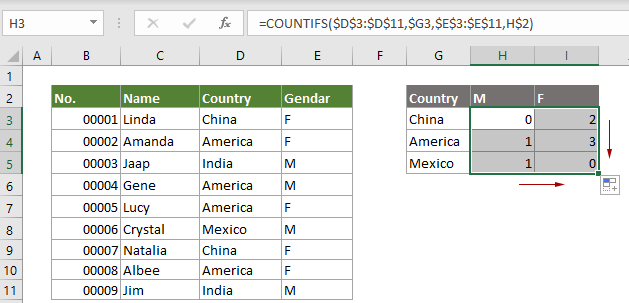
Fonctions connexes
Fonction COUNTIF Excel
La fonction IF Excel est une fonction statistique dans Excel qui est utilisée pour compter le nombre de cellules qui répondent à un critère.
Formules connexes
Somme 3D ou somme conditionnelle à travers plusieurs feuilles de calcul
Ce tutoriel explique comment additionner les mêmes cellules d'une plage à travers plusieurs feuilles de calcul consécutives ou non consécutives dans Excel.
Calculer le total cumulé
Ce tutoriel explique une formule simple pour aider au calcul du total cumulé dans Excel.
Obtenir le sous-total par numéro de facture
Ce tutoriel explique une formule basée sur les fonctions COUNTIF et SUMIF pour obtenir le sous-total par numéro de facture dans Excel.
Sous-total par couleurs
Ce guide étape par étape vous aide à effectuer des sous-totaux par couleur avec la fonction SUMIF.
Les meilleurs outils de productivité pour Office
Kutools pour Excel - Vous aide à vous démarquer de la foule
Kutools pour Excel compte plus de 300 fonctionnalités, garantissant que ce dont vous avez besoin est à portée d'un clic...
Office Tab - Activer la lecture et l'édition par onglets dans Microsoft Office (y compris Excel)
- Une seconde pour passer entre des dizaines de documents ouverts !
- Réduit de centaines le nombre de clics souris pour vous chaque jour, dites adieu à la main de la souris.
- Augmente votre productivité de 50 % lors de la visualisation et de l'édition de plusieurs documents.
- Apporte des onglets efficaces à Office (y compris Excel), tout comme Chrome, Edge et Firefox.